Windows 11は、今年の10月にサポートされているデバイスにロールオンするように設定されています。 10月はそれほど遠くありませんが、コンピューターでWindows11プレビュービルドを手に入れることができると言ったらどうでしょうか。 はい。 お使いのコンピューターにWindows11をダウンロードしてインストールすることはかなり可能です。 これらの簡単で詳細な手順に従って、コンピューターをダウンロード、インストール、最後に再起動して、Windows11を入手してください。
警告–
これは、開発者チャネル用に予約されているWindows11のプレビュービルドです。 したがって、多くのバグ、時折のグリッチ、およびいくつかのBSODクラッシュの問題が予想されます。 提案します ない このビルドをパーソナルコンピューター、ラップトップにインストールします。
Windows11をダウンロードしてインストールする方法
Windows11は2つのステップでダウンロードしてインストールできます。
ステップ1-WindowsInsiderに参加する
最初に、Windows InsiderProgramに参加する必要があります。
1. を開きます 設定 窓。
2. 次に、「プライバシー" 設定。
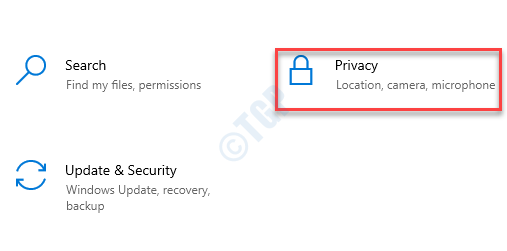
3. 左側のペインで、「診断とフィードバック“.
4. 次に、「オプションの診断データ:“.

2. 次に、「アップデートとセキュリティ" 設定。

3. 左側で、「WindowsInsiderプログラム“.
4. 次に、右側で「始めましょう“.

5. アカウントをにリンクするように求められます ウィンドウインサイダープログラム.
6. ただ、「アカウントをリンクする“.
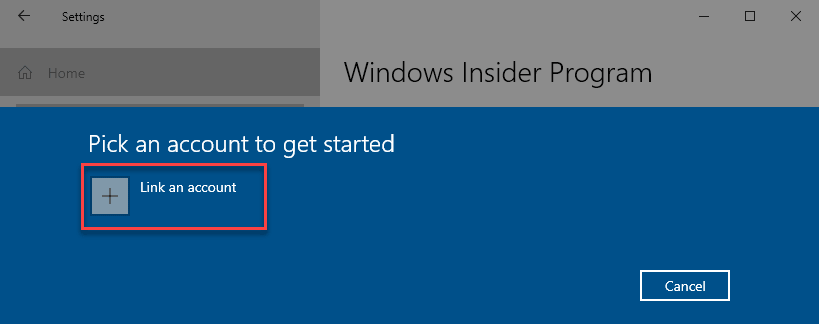
7. デバイスに関連付けられているアカウントのリストが表示されます。
8. 選択したアカウントを選択して、「継続する」オプション。

9. これで、画面に3つのチャネルが表示されます。 「開発チャネル」をクリックして、Windows11プレビュービルドを取得します。

ストアウィンドウを閉じます。
ステップ2–Windowsを更新する
コンピューターにWindows11をダウンロードしてインストールします。
1. 設定画面を開きます。
2. 次に、「アップデートとセキュリティ“.

3. その後、「Windows Update“.
4. 次に、「更新を確認する“.

数分以内に、Windows11のプレビュービルドがコンピューターにダウンロードされていることがわかります。

WindowsがWindows11をデバイスにダウンロードしてインストールするのを待ちます。 プロセスを完了するために、マシンを再起動するように求められます。
すべてのウィンドウを閉じて、「今すぐ再起動“.
インストールプロセスが完了するまで、少なくとも20〜30分待つ必要があります。 プロセスが完了すると、新しいWindows11が手に入ります。
さらに、これらの記事を見て、Windows11を探索することができます–

